everything快速定位本地图片的方法
2023-03-22 16:25:17作者:极光下载站
很多小伙伴在清理电脑中的文件之前,都会使用everything软件对电脑进行扫描,找到自己不需要的文件,在电脑中图片文件无疑是占比较大的一类文件,如果我们想要快速的搜索出电脑中的所有图片文件,我们可以在everything中打开搜索工具,然后在下拉列表中将文件类型从“所有”修改为“图片”。接着就可以在页面中输入关键词进行查找,还可以更改视图为大图标,查看图片的具体内容。有的小伙伴可能不清楚具体的操作方法,接下来小编就来和大家分享一下everything快速定位本地图片的方法。
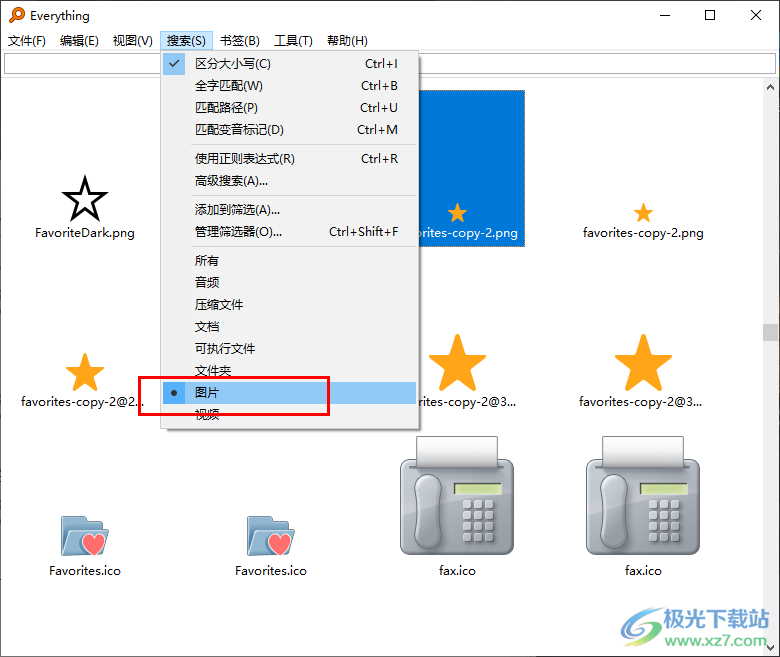
方法步骤
1、第一步,我们先在电脑中打开everything软件,然后在软件页面中先点击打开“搜索”选项

2、第二步,打开搜索选项之后,我们在下拉列表中可以看到各种文件分类,而当前的搜索选项为“所有”
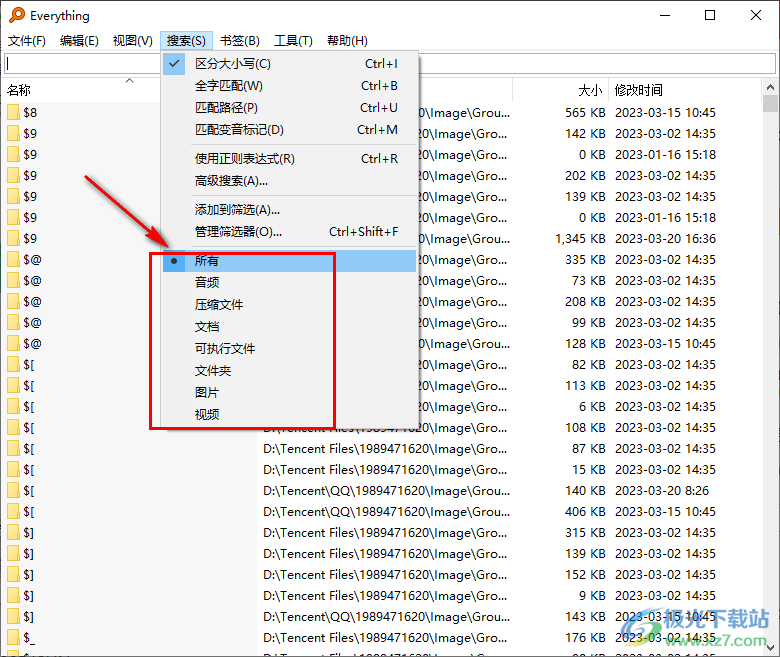
3、第三步,在文件分类中,我们将“所有”更改为“图片”,直接点击“图片”选项
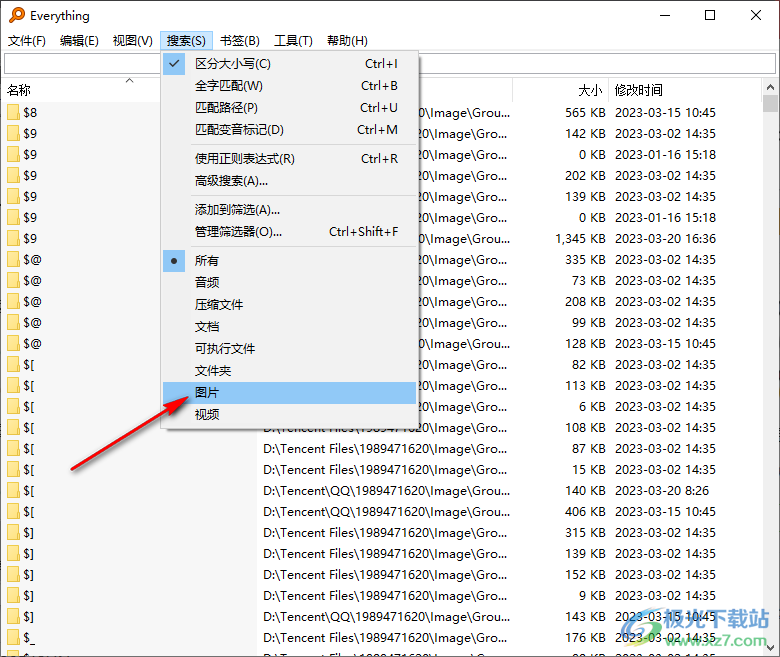
4、第四步,想要查看图片的内容,我们可以打开“视图”工具,然后在下拉列表中点击“大图标”选项
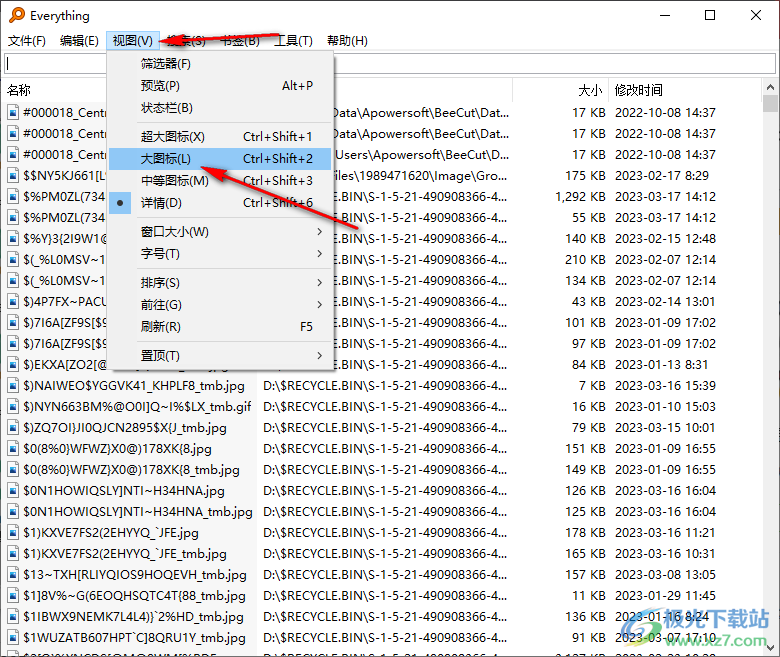
5、第五步,将视图切换为大图标之后,我们就可以看到图片的内容并右键单击对图片进行删除等各种操作了
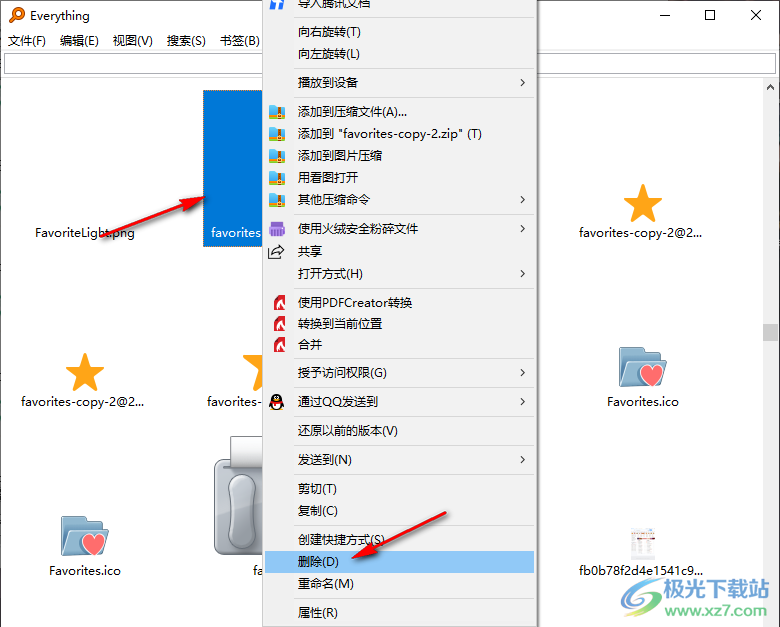
以上就是小编整理总结出的关于everything快速定位本地图片的方法,我们打开everything软件之后,先打开搜索工具,然后在文件类型处点击选择“图片”选项即可,感兴趣的小伙伴快去试试吧。
